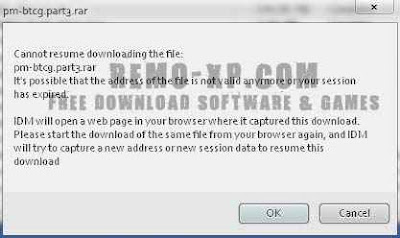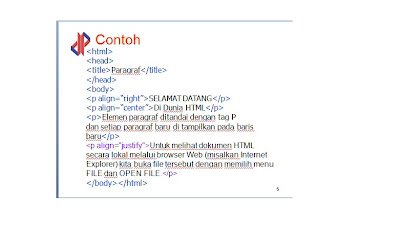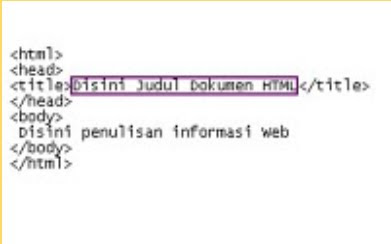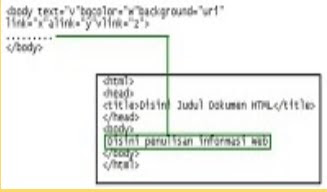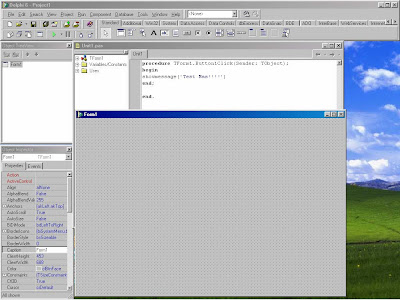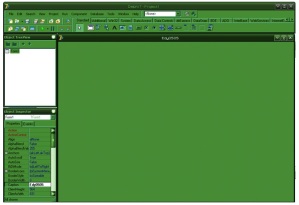Mendaki gunung adalah suatu kegiatan keras, penuh petualangan, membutuhkan keterampilan, kecerdasan, kekuatan, dan daya juang yang tinggi. Bahaya dan tantangan yang seakan hendak mengungguli, merupakan daya tarik dari kegiatan ini.
Pada hakekatnya bahaya dan tantangan tersebut adalah menguji kemampuan dirinya untuk bersekutu dengan alam yang keras, keberhasilan suatu pendakian yang sukar dan sulit berarti keunggulan terhadap rasa takut dan kemenangan terhadap perjuangan melawan dirinya sendiri.
B. PENGERTIAN DAN TUJUAN KEGIATAN MOUNTAINERING
- Mountain = Gunung
- Mountaineer = Orang yang berkegiatan di gunung
- Mountaineering = Segala sesuatu yang berkaitan dengan gunung atau dalam arti yang luas berarti suatu perjalanan yang meliputi mulai dari hill walking sampai pendakian ke puncak-puncak gunung yang sulit
Banyak alasan orang melakukan kegiatan mountaineering namun pada dasarnya keitan itu dilakukan untuk :
1. Mata pencaharian
2. Adat Istiadat
3. Agama /Kepercayaan
4. Ilmu Pengetahuan
5. Petualangan
6. Olahraga
7. Rekreasi
C. TERMONOLOGI GUNUNG
a) Gunung : Suatu puncak ketinggian dari atas permukaan laut dan dataran di sekelilingnya.
b) Pegunungan : Barisan/sekumpulan gunung yang saling berdekatan.
c) Bukit : Gunung Yang ketinggianya tidak lebih dari 600 mdpl
d) Perbukitan : Barisan/sekumpulan bukit yang saling berdekatan.
e) Tebing : Lereng pada dinding gunung yang terjal
f) Sadel : Pertemuan dua titik pada satu punggungan
g) Pass : Celah panjang diantara dua punggungan
h) Col : Celah sempit diantara dua puncak
i) Plateau : Dataran tinggi diatas daerah ketinggian
j) Summit : Puncak
D. SEJARAH SINGKAT MOUNTAINEERING
Pendakian gunung sebenarnya telah dilakukan oleh para nenek moyang kita yang dimulai dengan bapak manuasia Nabi Adam AS yang menjelajahi bukit tursina untuk mencari cintanya Siti Hawa. Siti Hajar yang telah lintas dari bukit marwah ke bukit Safa ditemani dengan sherpa JIBRIL untuk mencari air bagi ismail yang lagi kehausan. Dan pendakian demi pendakian hingga saat ini masih terus berlangsung dan kelak (tak lama lagi ) giliran kalian untuk melanjutkan amanah menjaga kelanggengan kemanusian.
a. Sejarah Dunia
1942 : Anthoine de Ville memanjat tebing Mont Aiguille (2907 m) di pegunungan alpen untuk berburu chamois (Kambing gunung)
1624 : Pastor pastor Jesuit, melintasi pegunungan himalaya dari gharwal di Iindia ke Tibet menjalankan tugas misionarisnya
1760 : Professoe de Saussure menawarkan hadiah besar bagi siapa saja yang dapat menaklukkan puncak mont blanc guna kepentingan ilmiahnya.
1786 : Puncak tertinggi di pegunungan alpen Mont Blanc (4807 m) akhirnya dicapai oleh Dr. Michel Paccaro dan Jacquet Balmat.
1852 : Batu pertama jaman keemasan dunia keemasan di Alpen diletakkan oleh Alfred Wills dalam pendakiannya ke puncak Wetterhorn (3.708 m), cikal bakal pendakian gunung sebagai olah raga.
1852 : Sir George Everest, akhirnya menentukan ketinggian puncak tertinggi dunia, dan di abadikan dengan namanya (8.848 m), orang Nepal menyebut puncak ini dengan nama sagarmatha, orang tibet menyebutnya chomolungma.
1878 : Clinton Dent (bukan pepsoden) memnjat tebing Aigullie de dru di perancis yang memicu trend pemanjatan tebing yang tidak terlalu tinggi tetapi cukup curam dan sulit, banyak orang menganggap peristiwa ini adalah kelahiran panjat tebing
1895 : AF Mummery orang yang disebut sebagai bapak pendakian gunung modern hilang di Nanga Parbat (8.125 m), pendakian ini adalah pendakian pertama puncak di atas ketinggian 8.000 m
1924 : Mallory dan Irvina mencoba lagi mendaki Everest, keduanya hilang di ketinggian sekitar 8.400 m
1953 : Pada tanggal 29 mei Sir Edmund Hillary dan Sherpa Tenzing Norgay akhirnya mencapai atap dunia puncak everest.
b. Sejarah Indonesia
1623 : Yan Carstenz adalah orang pertama melihat adanya pegunungan sangat tinggi, dan tertutup salju di pedalaman irian
1899 : Ekspedisi Belanda pembuat peta di Irian menemukan kebenaran laporan Yan Carstensz hampir 3 abad sebelumnya tentang “ … pegunungan yang sangat tinggi, di beberapa tempat tertutup salju!” di perdalaman Irian. Maka namanya diabadikan sebagai nama puncak yang kemudian ternyata merupakan puncak gunung tertinggi di Indonesia.
1962 : Puncak Carstenz akhirnya berhasil dicapai oleh tim pimpinan Heinrich Harrer.
1964 : Beberapa pendaki Jepang dan 3 orang Indonesia, yaitu Fred Athaboe, Sudarto dan Sugirin, yang tergabung dalam Ekspedisi Cendrawasih, berhasil mencapai Puncak Jaya di Irian. Puncak yang berhasil didaki itu sempat dianggap Puncak Carstensz, sebelum kemudian dibuktikan salah.
Puncak Eidenburg, juga di Irian, berhasil di daki oleh ekspedisi yang dipimpin Philip Temple.
Dua perkumpulan pendaki gunung tertua di Indonesia lahir : Wanadri di Bandung dan Mapala UI di Jakarta, lalu di susul oleh perkumpulan perhimpunan pencinta alam lainnya mulai dari, MPA,SISPALA, KPA, ERNIPALA, MODIPALA dan sebagainya
1972 : Mapala UI, diantaranya adalah Herman O. Lantang dan Rudy Badil, berhasil mencapai Puncak cartenz. Mereka merupakan orang-orang sipil pertama dari Indonesia yang mencapai puncak ini.
E. PERSIAPAN DALAM SEBUAH PERJALANAN
1. Dapat berpikir secara logis.
Ini adalah elemen yang terpenting dalam membuat keputusan selama pendakian, dimana cara berpikir seperti ini lebih banyak mempertimbangkan faktor safety atau keselamatannya.
2. Memiliki pengetahuan dan keterampilan.
Meliputi pengetahuan tentang medan ( navigasi darat) ,cuaca dan teknik pendakian , pengetahuan tentang alat pendakian atau pemanjatan dan sebagainya.
3. Dapat mengkoordinir tubuh kita.
a. koordinasi antara otak dengan anggota tubuh.
- Haruslah terdapat keseimbangan antara apa yang dipikirkan di
Otak dan apa yang sanggup dilakukan oleh tubuh.
- Keseimbangan antara emosi dan kemampuan diri.
- Ketenangan dalam melakukan tindakan .
b. koordinasi antar anggota tubuh.
Ialah keseimbangan dan irama anggota tubuh itu sendiri dalam membuat gerakan-gerakan atau langkah- langkah ketika berjalan atau diam
4. kondisi fisik yang memadai.
Ini dapat dimengerti karena mendaki gunung termasuk dalam olahraga yang cukup berat . Seringkali berhasil tidaknya suatu pendakian / pemanjatan bergantung pada kekuatan fisik. Untuk mempunyai kondisi fisik yang baik dan selalu siap maka jalan satu-satunya haruslah berlatih.
5. Berdoa
Selamat Mendaki !!!!!
F. Jenis Perjalanan Berdasarkan Tingkat Kesulitan Medan.
Perjalanan baik pendakian atau pemanjatan berdasarkan pada tingkat kesulitan medan yang dihadapi dapat dibagi sebagai berikut:
1. Walking : Berjalan tegak, tidak diperlukan perlengkapan kaki yang serius.
2. Hiking (hill walking) : Medan sedikit bertambah sulit sehingga dibutuhkan perlengkapan kaki yang memadai.
3. Climbing
a. Rock Climbing : Pemanjatan pada medan batu .
- Scrambling : Medan semakin curam sehingga dibutuhkan bantuan tangan untuk menjaga keseimbangan tubuh. Praktis tidak memerlukan tali ataupun perlengkapan lainnya yang khusus.
- Technical Climbing : Pemanjatan pada permukaan tebing yang sulit. Dibutuhkan teknik khusus dan bantuan peralatan. Jenis ini di bagi dua, yaitu :
*Free Climbing: Rute yang dilalui sulit sehingga dibutuhkan tali, alat-alat dan teknik yang khusus untuk melindungi bila terjatuh . Patut diperhatikan bahwa alat –alat disini hanya berfungsi sebagai alat- alat pengaman saja dan bukan sebagai penambah ketinggian.
Artificial Climbing: Tebing hanya memberikan celah yang sangat tipis atau bahkan tidak ada sehingga penggunaan tangan dan kaki saja adalah mustahil. Untuk itu pendakian jenis ini sepenuhnya tergantung kepada perealatan yang juga dipergunakan secara langsung untuk menambah ketinggian . Dapat dikatakan ketinggian kita dapat terus bertambah hanya semata-mata karena bantuan alat-alat seperti tangga tali dfan sebagainya.
b. Snow/Ice Climbing : Pemanjatan pada medan es dan salju
4. Expedition : Kegiatan pendakian yang membutuhkan berbagai pengetahuan dan membutuhkan waktu yang lama serta memerlukan pengorganisasian tertentu dengan berbagai variasi medan yang harus dilalui
G. Sistem/Teknik pendakian
Tidak semua medan yang dilalui untuk menuju puncak itu seragam sehingga ada beberapa sistem/teknik yang dilakukan untuk menuju puncak yang harus disesuaikan dengan karakter medan. Pada beberapa pendakian kita kenal ada tiga buah sistem/teknik pendakian yaitu :
1. Alpin Taktik : sistem pendakian ini biasa dilakukan pada medan yang jaraknya tidak terlalu jauh, dan tidak kembali lagi ke base camp serta seluruh tim pendaki harus dapat mencapi puncak (taktik ini berkembang di pegunungan alpen yang karakternya sangat sesuai dengan taktik ini)
2. Himalayan taktik : Sistem pendakian ini biasa dilakukan pada medan yang jaraknya cukup jauh sehingga untuk menuju puncak ada beberapa base camp yang didirikan guna melakukan sistem drop barang, pada taktik ini tidak semua anggota tim harus mencapai puncak (taktik ini berkembang di pegunungan himalaya yang karakternya sangat sesuai dengantaktik ini)
3. Siege taktik : Gabungan antara Alpin Taktik dan Himalayan taktik.
Penyeberangan Basah
Ada beberapa teknik/tips dalam melakukan penyeberangan disungai :
1. Carilah Jembatan
2. Jika jembatan tidak ada jangan berharap ada yang mau buatkan jadi carilah daerah aliran sungai tak beriak, deras dan dalam biasanya semakin ke hulu aliran sungai seperti itu ada
3. Jika kalian menyeberangi sungai dan ada tali, ada yang tau berenang ada juga tidak maka itu yang tau berenang menyeberang kesebelah dengan diikat tali lalu tali tali itu di tambatkan sudah itu nyebrang mako
4. Pada saat menyeberang sungai kalian bisa membawa tongkat untuk menjaga keseimbangan dan juga berguna untuk mengukur kedalaman air
5. Ingatlah jika menyeberang sungai jangan pernah membelakangi arah arus air hadapilah walau itu deras karena kalian akan jauh lebih kokoh dan lintasan jalur yang kalian lalui ada baiknya diagonal begitupun jika kalian menyeberang secara tim.




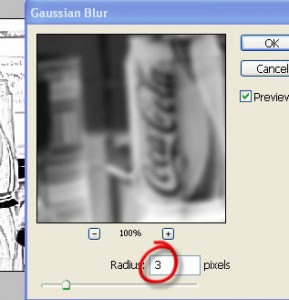

 pada Tool Box
pada Tool Box


 [+]
[+]